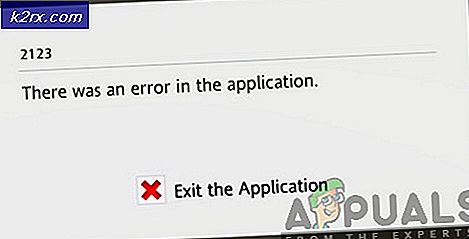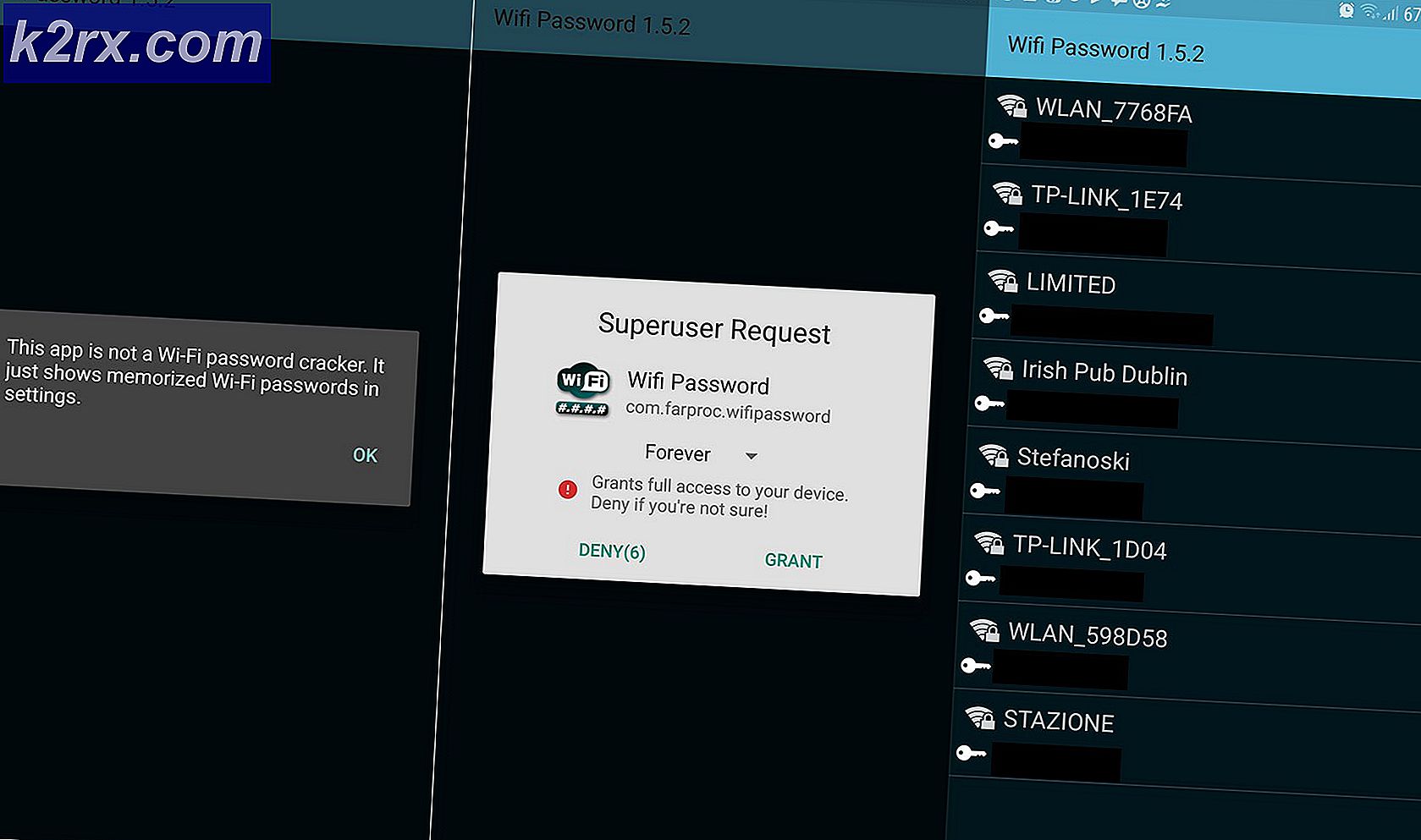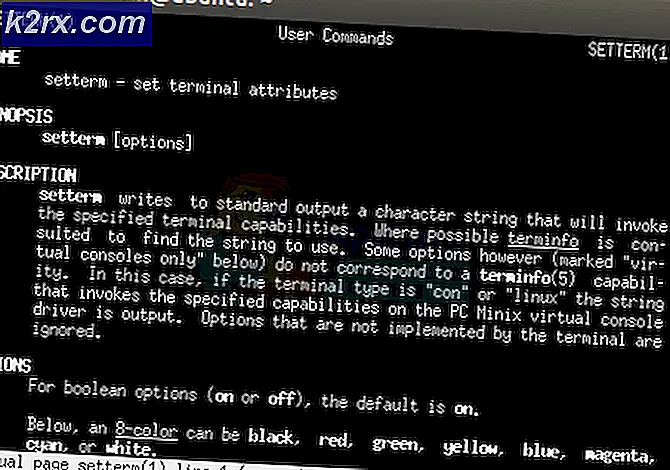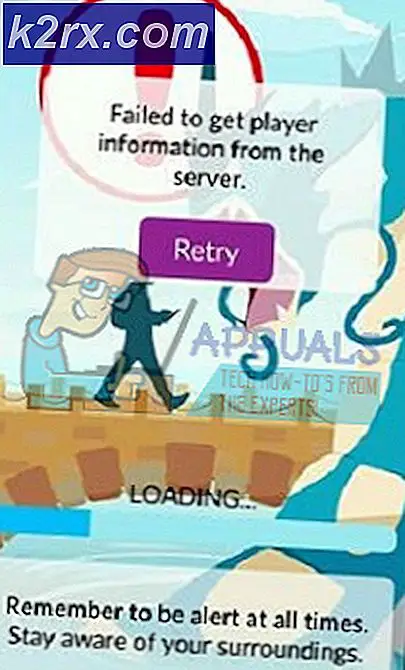Android Cihazından iPad'e Film Dosyaları Nasıl Aktarılır
Android cihazınızdan (dahili depolama veya harici bir SD kart olsun) dosyaları iPad'inize aktarmak istiyorsanız, bir dizi seçeneğiniz vardır. Bu, dosyayı SD kartınızdan kablosuz veya kablolu bir bağlantı üzerinden taşımak ve iPad'inize aktarmak kadar basittir - cihazınızın filmi saklamak için kullanılabilir bir alanı olduğu varsayılır.
Aşağıdaki yöntemler, film dosyanızı Android cihazınızdan İnternet'e veya kablolu bir bağlantı üzerinden bir iPad'e aktarmanızı sağlar.
Yöntem 1: ShareIt uygulamasını kullan
ShareIt uygulaması, kullanıcıların iki kablosuz aygıtı bağlamasına ve dosyaları aktarmasına izin verir. Film dosyasını Android cihazınızdan göndermek için bunu kullanabilirsiniz, ancak önce iPad'inizin almak için uygun alana sahip olduğunu kontrol etmelisiniz. Aşağıdaki yöntemi kullanarak bunu yapın.
- Ana ekranınızdaki Ayarlar uygulamasına dokunun.
- Uygulamada sizi genel ayarlara yönlendirmek için Genel'i tıklayın.
- Bu ekranda, Depolama ve iCloud Kullanımı'nı görmeniz gerekir. Bu sekmeye dokunun ve iki seçeneği görmelisiniz - dahili depolama alanınız ve iCloud depolama alanınız. Kullanılmış kısmın yanında, ne kadar depolama alanı kullandığınızı göreceksiniz ve Kullanılabilir seçeneğinin yanında ne kadar alan kaldığını göreceksiniz. Film dosyasının boyutundan daha fazla alanınız varsa, aktarma işlemini gerçekleştirebileceksiniz.
ShareIt nasıl kullanılır
- Android cihazınızda Google Play Store uygulamasına basın ve arama çubuğunda ShareIt'e girin. Sonuçlarınızda SHAREit - Aktar ve Paylaş'a basın.
- Aşağıdaki ekranda, Yükle'ye basın ve ekrandaki talimatları izleyin.
- IPad'inizde, Apple App Store simgesine basın ve aynı şeyi arayın. SHAREit - Aktar ve Paylaş'ı seçin .
- İndirme düğmesi okunmalıdır Bu düğmeye basın ve uygulamayı indirmek için ekrandaki talimatları izleyin.
- Android cihazınıza geri dönün, yeni indirilen uygulamayı açın ve sadece iki düğmeyi görmelisiniz - Gönder ve Al . Gönder'i seçin ve göndermek istediğiniz dosyayı seçmeniz istenecektir. Dosya gezginde, harici SD kartınızdaki film dosyasını bulun ve İleri'ye basın.
- IPad'inizde
- Cihazınız, aynı ağdaki uygulamayı kullanarak başka bir cihaz aramaya başlamak için kablosuz ağınızı kullanacaktır. IPad'in uygulamasının açık ve İnternet'e bağlı olduğundan emin olun ve iPad'inizi yakındaki cihazların listesinde görmelisiniz. Bu listeden iPad'inizi seçin.
- Aktarım şimdi başlamalı. Aktarım tamamlanana kadar ekrandaki talimatları izleyin.
Yöntem 2: PC'yi kullanarak aktarma
İkinci yöntem, dosyayı Android cihazınızdan bilgisayarınıza aktarıyor ve daha sonra iTunes'u kullanarak bu dosyayı iPad'inize aktarıyor.
- İlk adım, geldiği USB kablosunu kullanarak Android cihazınızı bilgisayarınıza bağlamaktır. Windows kullandığınızı varsayarsanız, dizüstü bilgisayarınızda Windows ve X tuşlarına basın ve Dosya Gezgini'ni seçin .
- Bu pencerede, solda, Bu PC'yi tıklayın ve Cihazlar ve sürücüler altında, taktığınız Android cihazını görmelisiniz. Cihazı çift tıklayın .
- Bu klasörde, Android cihazınıza bağlı olarak değişen bir SD kart klasörü için bir simge görmelisiniz. Onu bulun ve tüm medyanızı bulacaksınız. Film, Videolar başlıklı bir klasörde veya
- Filmi bulduğunuzda, dosyayı sağ tıklatıp seçin ve Sonra, masaüstünüze gidin, tekrar sağ tıklayın ve Yapıştır'ı seçin . Bu dosyayı bilgisayarınıza kopyalayacaktır.
- Şimdi görev çubuğunda Başlat'ı tıklayın ve iTunes uygulamasını bulun ve başlatın.
- IPad'inizi, cihazla birlikte verilen USB kablosunu kullanarak dizüstü bilgisayarınıza bağlayın.
- ITunes yüklendiğinde, üst menüden Dosya'yı ve ardından Kitaplığa Ekle'yi seçin. Masaüstünü seçeceğiniz ve daha önce kaydettiğiniz dosyayı seçeceğiniz bir dosya gezgini ile sunulacaksınız.
- Şimdi iPad'inizi Cihazlar bölümünden bulun, sağ tarafta bir Filmler seçip ardından iTunes arşivinize eklediğiniz filmi seçip Filmleri Senkronize Et düğmesine basın. IPad'inizi bulamıyorsanız ve iTunes 11'i kullanıyorsanız, Tüm seçeneklerin görünür olduğundan emin olmak için Görüntüle'yi tıklayın ve Kenar Çubuğunu Göster'i seçin.
- Son olarak, iTunes'un sağ alt tarafında Uygula'ya tıklayın ve senkronizasyon / aktarma başlayacaktır.
PRO TIP: Sorun bilgisayarınız veya dizüstü bilgisayar / dizüstü bilgisayar ile yapılmışsa, depoları tarayabilen ve bozuk ve eksik dosyaları değiştirebilen Reimage Plus Yazılımı'nı kullanmayı denemeniz gerekir. Bu, çoğu durumda, sorunun sistem bozulmasından kaynaklandığı yerlerde çalışır. Reimage Plus'ı tıklayarak buraya tıklayarak indirebilirsiniz.